Tilpasningsguide for ReSound LiNX 3D. En guide for profesjonelle
|
|
|
- Roald Langeland
- 7 år siden
- Visninger:
Transkript
1 Tilpasningsguide for ReSound LiNX 3D En guide for profesjonelle
2 Første tilpasning med ReSound Smart Fit TM 1.0 Denne tilpasningsguiden gir en oversikt over hvordan du tilpasser ReSound LiNX 3D trådløse høreapparater med ReSound Smart Fit 1.0. En ReSound LiNX 3D 962 trådløs binaural tilpasning er vist. ReSound Smart Fit 1.0 støtter alle ReSound LiNX 3D høreapparater. Før tilkobling til ReSound Smart Fit ReSound høreapparater må være utstyrt med nye batterier før tilpasning. Fjern klistremerket fra batteriene for å aktivere dem. Vent i 2 minutter for best resultat. Trådløs tilpasning: Sett Noahlink Wireless i USB-porten på tilpasningspc-en og vent på meldingen om at ny maskinvare er funnet. Åpne deretter ReSound Smart Fit. Kablet tilpasning: Kontroller at programmeringsenhet (Speedlink, Hi-PRO USB eller NOAHlink) er koblet til PC-en før du starter ReSound Smart Fit. Start ReSound Smart Fit. For nye tilpasninger starter ReSound Smart Fit i Smart Launcher.
3 Smart Launcher Både ReSound Aventa 3.11 og ReSound Smart Fit 1.0 installeres i løpet av samme installasjon. Smart Launcher finner både ReSound LiNX 3D og eldre høreapparater, og velger deretter riktig programvare for det tilkoblede apparatet. 1. Sett i batteriet og lukk batteriluken på alle høreapparat som skal programmeres. 2. Klikk på Koble til øverst på skjermbildet Launcher. 2 Velg apparater Høreapparatene vises på Velg apparater-delen. 1. Når høreapparatene som skal programmeres er blitt identifisert, velger du dem ved å krysse av i den venstre boksen. 2. Fordel høreapparatene på høyre og venstre øre ved å huke av riktig knapp for høyre og venstre side. Vi anbefaler at man får apparatet til å pipe for å sikre at høreapparatet som er valg i programvaren faktisk er det høreapparatet som tilpasses og på riktig side. 3. Fortsett nederst til venstre på skjermen når høreapparatene er valgt og tilordnet
4 Tilkoblingsflyt Når høreapparatene er valgt, starter tilkoblingsprosessen. 1. Velg konfigurasjon av høreapparat Klikk på Fortsett på hvert skjermbilde for å gå videre til neste bilde. 2. Velg høreapparatets fysiske egenskaper Kalibrer høreapparatene for å aktivere DFS Ultra II.
5 4. Verifiser tilkoblede høreapparater. Klikk på Forsett for å gå videre til skjermbildet Pasientprofil eller par tilbehør ved å klikke på Tilbehør. 4 Skjermbildet Pasientprofil 1. Velg Pasientens erfaringsnivå basert på historikk med forsterkning. 2. Still inn programmer for første tilpasning. 3. Klikk på Tilpass pasient-knappen nederst til venstre og gå til Tilpasningsskjermen Merk Funksjonsfanen for ReSound Assist ligger nederst under den røde, øvre navigasjonen. De nye eksterne tjenestene er tilgjengelig og kan aktiveres på Hjelpfanen på Pasient-skjermen. Hvis pasienten som blir tilpasset er kandidat for ReSound Assist, må funksjonen aktiveres under tilpasningen, for at den skal bli aktiv på høreapparatet.
6 Paring av trådløst tilbehør Tilbehør-skjermen er tilgjengelig via tilkoblingsflyten i det siste trinnet, nederst på tilpasningsskjermen eller på Tilbehør-fanen på Apparatnavigasjon. 1. Klikk på Legg til under tilbehøret du vil pare Når søkevinduet vises, trykker du på pareknappen på tilbehøret med en spiss gjenstand, som f.eks. en penn eller binders. Følg instruksjonene Når tilbehøret er paret, vises tilbehørbildet i farger med en fjern-knapp nedenfor. 3
7 Skjermbildet Tilpasninger På tilpasningsskjermen foretas justeringer av gain, samt endringer av avanserte funksjoner som Environmental Optimizer II. 1. Tilgang til apparatkontrollene er også tilgjengelig på skjermbildet Tilpasninger. Fanene under den røde navigasjonsstreken gir tilgang til disse verktøyene. 2. Ekstra verktøy og funksjoner er tilgjengelig i den øvre høyre menyen. 3. Programmer listes opp i programfanene. For å velge et annet program, velg pilen på fanen for å se programalternativer. Velg + for å legge til ekstra programmer. Programverktøyene er tilgjengelig på fanen helt til høyre. 4. Klikk på Lagre-knappen for å lagre innstillinger til høreapparatene og databasen. 5. Trådløst tilbehør kan pares både utenfor og inne i programvaren. For å pare fra programvaren velger du Par tilbehør for å få tilgang til tilbehørskjermen. Kontroller at tilbehøret er tilkoblet og slått på under pareprosessen
8 Avanserte funksjoner Avanserte funksjoner tildeles per program og kan endres fra standardinnstilling fra nedtrekksmenyen eller ved å flytte skyvebryteren til ønsket verdi. Standardinnstillingene er satt basert på programmiljøet som er valgt på programfanen. Direksjonalitet Merk informasjonsikonene for en kort forklaring av funksjonen. Noe informasjonstekst kan være klikkbar og peke til en mer omfattende tekst og video. Binaural Directionality III: bruker ReSounds 2,4 GHz trådløsteknologi til å sikre at høreapparatene samarbeider, slik at de automatisk velger den beste mikrofonresponsen for lyttemiljøet. Mulige konfigurasjoner er bilateral omnidireksjonal, bilateral direksjonal eller en asymmetrisk omnidireksjonal og direksjonal respons, avhengig av analysen av tale og støydetektorer fra begge høreapparater. Dette gir den optimale kombinasjonen av taleforståelse i støy, samt en mer naturlig forståelsen for omgivelsene. Natural Directionality II: Foksuøret (direksjonalt) og monitorøret (omnidireksjonalt) stilles inn basert på audiogrammet og eventuell taleaudiometridata som måtte være tilgjengelig. Spatial Sense: En omnidireksjonal mikrofonrespons som etterligner det menneskelige ørets naturlige respons på lyd, som beholder tegn på romforståelsen og kan hjelpe til med å lokalisere lydkilder. Soft Switching: aktiverer og deaktiverer AutoScope/MultiScope Adaptive Directionality sømløst, avhengig av lyttemiljøet. Responsen kan enten være omnidireksjonal eller direksjonal, basert på om det finnes støy, og retningen til tale i lyttesituasjonen. Auto Scope: Med Adaptive Direksjonalitet blir strålen automatisk bredere eller smalere avhengig av de akustiske omgivelsene. Directional Mix Alle direksjonale mikrofonmoduser har både omnidireksjonal og direksjonal behandling av hele frekvensspekteret. Denne innstillingen styrer grad av direksjonalitet i utgangen fra høreapparatene. Directional Mix benytter omnidireksjonal behandling under en crossover-frekvens og direksjonal behandling over denne frekvensen. Standardinnstillingen angis avhengig av valgt høreapparatmodell og grad av hørselstap i lavfrekvensområdet. Hvis pasienten fortsatt opplever problemer med hørselen i støy, kan økning av direksjonal miks hjelpe.
9 Når du trekker ned eller trekker opp den nedre delen av skjermbildet Avanserte funksjoner, er alle funksjoner som er tilgjengelig for det tilkoblede høreapparatet synlig på skjermen. DFS Ultra II Dette er feedbackkontroll. Funksjonen aktiveres når apparatet blir kalibrert for DFS Ultra. Standardinnstilling er Mild. Juster innstillingen til et sterkere nivå (moderat til sterkt), hvis det oppstår fare for feedback. Musikkmodus Musikkmodus-innstillingen er en mild innstilling, vanligvis brukt for musikkprogrammer eller hvis pasienten opplever feedback utelukkende ved toner(for eksempel fra et musikkinstrument). Noise Tracker II Noise Tracker II reduserer støy og bruker spektral subtraksjon til å redusere støy mellom ord og stavelser i mange støyende omgivelser. Lyttemiljø-innstillingen støtter persontilpasset innstilling av støyreduksjon i 7 miljøer. Miljøene inkluderer Stille, Tale (svak), Tale (høy), Tale i støy (mod.), Tale i støy (høy), Støy (mod.) og Støy (høy), og klassifisering foretas på kontinuerlig hvis lyttesituasjonen har egenskapene til ett eller flere lyttemiljøer. Hvis en pasient rapporterer bestemte utfordringer som det å høre samtaler på en restaurant, kan audiografen øke Noise Tracker II-innstillingen kun for restaurantmiljøer, inkludert Tale i støy (mod.) og Tale i støy (høy). Dette sikrer at innstillingene for andre miljøer beholdes, slik at man oppnår større grad av nøyaktighet og persontilpasning. Alternativt kan Mild-, Moderat- og Sterk-innstillingene til Noise Tracker II benytte samme grad av støyreduksjon for alle lyttemiljøer hvor det forekommer støy.
10 Wind Guard Wind Guard benytter støyreduksjon spesielt for vindfulle situasjoner. Standardinnstillingen er Av. Hvis en pasient opplever for mye vindstøy, økes innstillingen til et sterkere nivå. Hvis pasienten opplever at høreapparatet blir stille av og til når brukt utendørs, reduserer innstillingen til en lavere nivå. Auto DFS Auto DFS er en innstilling for kontroll av feedback, som aktiveres automatisk før høreapparatet er kalibrert for DFS Ultra II. Når DFS Ultra II er kalibrert, blir denne innstillingen grået ut og kan ikke tilbakestilles med mindre høreapparatet tilbakestilles til fabrikkinnstillinger. Auto DFS er utviklet for bruk når en pasient ikke er i stand til å komme tilbake til klinikken for tilpasning og høreapparatene i stedet sendes til pasienten. Funksjonen kan slås av hvis audiografen mener at pasienten ikke trenger feedbackkontroll. Dette kan inntreffe ved svært lave gaininnstillinger. Funksjonen gir en mild grad av feedbackdemping, men siden den ikke er kalibrert for pasientens øre, er funksjonen vanligvis ikke like effektiv til å kontrollere feedback som en Mild innstilling i DFS Ultra II. Sound Shaper Sound Shaper påfører proporsjonal frekvenskomprimering til tilpasningen. Høyere frekvenser blir senket til et mer anvendelig eller hørbart område for pasienten. Siden kriteriene for bruk av frekvenssenking er basert på mange faktorer, er standardinnstillingen Av. Hvis audiografen imidlertid mener at pasienten kan ha nytte av frekvenssenking. I situasjoner med stadige problemer med talegjenkjennelse eller tidligere hell med frekvenssenking, kan Sound Shaper aktiveres. Low Frequency Boost Dersom en pasient med et tilpasset UP-apparat oppleve at lyden ikke er fyldig eller høy nok, er lavfrekvensboost en rask løsning for å øke lavfrekvent gain fra Hz.
11 Environmental Optimizer Environmental Optimizer støtter spesifikke justeringer av gain og Noise Tracker II for syv ulike miljøer, slik at man sikrer at brukeren får optimale gain og støyreduksjonsinnstillinger når det akustiske miljøet endres. Klassifisering utføres kontinuerlig hvis lyttesituasjonen har egenskapene til ett eller flere lyttemiljøer. Med binauralt tilpasset trådløst tilbehør vil høreapparatene optimalisere og synkronisere Environmental Optimizer-innstillingene for en binaural tilpasning. Hvis en pasient opplever problemer med et bestemt lyttemiljø, justeres glidebryterne til bestemt gain- og støyreduksjon for tilordnet miljø uten at det er behov for manuell endring av program.
12 Gjennomføre en oppfølgingstilpasning med ReSound Smart Fit 1.0 Før tilkobling til ReSound Smart Fit ReSound høreapparater må være utstyrt med nye batterier før tilpasning. Fjern klistremerket fra batteriene for å aktivere dem. Vent i 2 minutter for best resultat. Trådløs tilpasning: Sett Noahlink Wireless i USB-porten på tilpasningspc-en og vent på meldingen om at ny maskinvare er funnet. Åpne deretter ReSound Smart Fit. Det er ikke mulig for Noahlink Wireless å koble til høreapparater som er aktivt koblet til en smartenhet via Bluetooth. Kontroller at høreapparatene ikke har en aktiv Bluetooth-tilkobling til en smartenhet. Dette kan gjøres ved å be brukeren slå av smartenheten eller Bluetooth under besøket. Hvis en aktiv tilkobling til Bluetooth blir funnet, vil ReSound Smart Fit gi en påminnelse om å deaktivere tilkoblingen til smartenheten. Kablet tilpasning: Kontroller at programmeringsenhet (Speedlink, Hi-PRO USB eller NOAHlink) er koblet til PC-en før du starter ReSound Smart Fit. Start ReSound Smart Fit. For oppfølgingstilpasning vil programvaren som ble brukt i den forrige tilpasningen starte.
13 Oppgradere en pasient fra eldre høreapparater til ReSound LiNX 3D ReSound Aventa 3.11 Hvis en pasient har en eksisterende tilpasning av et høreapparat i ReSound Aventa, vil ReSound Aventa 3.11 åpnes når du starter en ny tilpasning. 1. Klikk på Gå til Smart tilpasning-knappen i den venstre navigasjonsruten for å lukke ReSound Aventa og gå til Smart Fit Launcher. 2. Følg trinnene i Første tilpasning-delen i denne guiden. ReSound LiNX 3D høreapparater kan ikke tilpasses i ReSound Aventa-programvaren. 1 Merk: For å overføre innstillinger fra en eldre tilpasning til ReSound LiNX 3D-tilpasning, velger du "Bruk økt" på Tilpasningsdata mismatch-skjermen i tilkoblingsflyten. For å starte en ny tilpasning, velg Tilbakestill til første tilpasning.
14 Erstatte ett høreapparat av et par Koble til under en oppfølging Når pasienten kommer tilbake for oppfølging vil programvaren åpne den sist lagrede økten. Avhengig av lagrede preferanser vil økten enten åpnes på skjermbildet Pasientprofil eller Tilpasning av gainjustering. 1. Sett i batteriet og lukk batteridekslet på alle høreapparatene som skal programmeres. 2. Velg ønsket grensesnitt og klikk på Koble til i den delen av sidepanelet som kan skjules. 3. Høreapparatene vises på Velg apparater-delen. Når høreapparatet som skal programmeres er identifisert, velger du det ved å krysse av i den venstre boksen. 4. Høreapparatet som allerede er programmert for denne pasienten vil allerede være tilordnet høyre eller venstre side. Når det andre høreapparatet blir valgt, vil det automatisk bli tilordnet den motsatte siden. Vi anbefaler at man får apparatet til å pipe for å sikre at høreapparatet som er valg i programvaren faktisk er det høreapparatet som tilpasses og på riktig side. 5. Fortsett nederst til venstre på skjermen når høreapparatene er valgt og tilordnet. 6. Fortsett til tilkoblingsflyt og følg stegene i avsnittet Første tilpasning i denne guiden. 2 Merk: Velg "Bruk økt" på Tilpasningsdata mismatch-skjermen i tilkoblingsflyten for å overføre innstillinger fra økt til erstattet apparat. For å starte en ny tilpasning, velg Tilbakestill til første tilpasning.
15
16 Akkurat som for deg, er det å hjelpe mennesker med hørselstap grunnlaget for alt vi gjør. Sammen kan vi lage en verden hvor flere personer med hørselstap klarer å tilpasse seg et liv med høreapparat - et høreapparat som får dem til å føle seg mer involvert og med større kontroll over hverdagen. ReSound gir brukerne muligheten til å høre mer, gjøre mer og være mer enn de trodde var mulig. ReSound er del av GN Group - leverandøren av fantastisk lyd fra verdensledende ReSound høreapparater til Jabra hodesett og sportshodetelefoner. GN ble grunnlagt i 1869 og selskapet har over 5000 ansatte. GN er registrert på NASDAQ OMX Copenhagen. GN får livet til å høres bedre ut. Finn ut hvordan du kan hjelpe klientene med å få mest mulig ut av hørselen deres med ReSound LiNX 3D på resoundpro.com facebook.com/resoundhearing twitter.com/resoundglobal Hovedkontor GN Hearing A/S Lautrupbjerg 7 DK-2750 Ballerup, Danmark Tlf.: resound.com Norge GN ReSound Norge AS Postboks 132 Sentrum 0102 Oslo post@gnresound.no Tlf.: resound.com M201368NO Rev.C 2017 GN Hearing A/S. Med enerett. ReSound er et varemerke tilhørende GN Hearing A/S. Apple, Apple-logoen, iphone, ipad og ipod touch er varemerker tilhørende Apple Inc., registrert i USA og andre land.
ReSound Assist hurtigguide. En guide for profesjonelle
 ReSound Assist hurtigguide En guide for profesjonelle Slik gjennomfører du en ReSound Assist fininnstilling Denne hurtigguiden inneholder en oversikt over hvordan du gjennomfører en fininnstilling i ReSound
ReSound Assist hurtigguide En guide for profesjonelle Slik gjennomfører du en ReSound Assist fininnstilling Denne hurtigguiden inneholder en oversikt over hvordan du gjennomfører en fininnstilling i ReSound
Fremtidens Smart Hearing er her
 Fremtidens Smart Hearing er her Smart Hearing Fremtiden er her Smart Hearing har endret hvordan man tenker på høreapparater. De tilpasser seg deg i stedet for at du må tilpasse deg dem. Enten du er på
Fremtidens Smart Hearing er her Smart Hearing Fremtiden er her Smart Hearing har endret hvordan man tenker på høreapparater. De tilpasser seg deg i stedet for at du må tilpasse deg dem. Enten du er på
Aventa 3 bruksanvisning
 Aventa bruksanvisning GUIDE FOR PROFESJONELLE resoundpro.com PARTNERSKAP I denne guiden finner du: SLIK KOMMER DU I GANG Airlink.... Andre programmeringsgrensesnitt.... GODT Å VITE Startbilde.... 5 Produktvalg....
Aventa bruksanvisning GUIDE FOR PROFESJONELLE resoundpro.com PARTNERSKAP I denne guiden finner du: SLIK KOMMER DU I GANG Airlink.... Andre programmeringsgrensesnitt.... GODT Å VITE Startbilde.... 5 Produktvalg....
Fremtidens Smart Hearing er her. En guide for profesjonelle
 Fremtidens Smart Hearing er her En guide for profesjonelle Fremtiden er her en ny dimensjon i hørselspleie ReSound LiNX 3D er det nyeste Smart Hearing-høreapparatet. Kundene dine vil forstå 40 % mer tale
Fremtidens Smart Hearing er her En guide for profesjonelle Fremtiden er her en ny dimensjon i hørselspleie ReSound LiNX 3D er det nyeste Smart Hearing-høreapparatet. Kundene dine vil forstå 40 % mer tale
BRUKERVEILEDNING. ReSound Made for iphone ReSound Smart App for iphone Pare med Android telefon ReSound Smart App for Android
 BRUKERVEILEDNING ReSound Made for iphone ReSound Smart App for iphone Pare med Android telefon ReSound Smart App for Android BRUKERVEILEDNING ReSound Made for iphone Plasser høreapparatene i ørene mens
BRUKERVEILEDNING ReSound Made for iphone ReSound Smart App for iphone Pare med Android telefon ReSound Smart App for Android BRUKERVEILEDNING ReSound Made for iphone Plasser høreapparatene i ørene mens
ReSound Made for iphone ReSound Smart App Side 6-11
 BRUKERVEILEDNING ReSound Made for iphone ReSound Smart App Side 6-11 Side 2-5 BRUKERVEILEDNING ReSound Made for iphone Hurtigguide for oppsett og bruk av Made for iphone-funksjonalitet (MFi) Kompatible
BRUKERVEILEDNING ReSound Made for iphone ReSound Smart App Side 6-11 Side 2-5 BRUKERVEILEDNING ReSound Made for iphone Hurtigguide for oppsett og bruk av Made for iphone-funksjonalitet (MFi) Kompatible
BRUKERVEILEDNING. ReSound Smart app. iphone ReSound Made for iphone ReSound Smart App for iphone
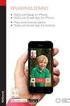 BRUKERVEILEDNING ReSound Smart app iphone ReSound Made for iphone ReSound Smart App for iphone Android Pare med Android telefon ReSound Smart App for Android iphone BRUKERVEILEDNING ReSound Made for iphone
BRUKERVEILEDNING ReSound Smart app iphone ReSound Made for iphone ReSound Smart App for iphone Android Pare med Android telefon ReSound Smart App for Android iphone BRUKERVEILEDNING ReSound Made for iphone
TRÅDLØS TILKOBLING. resound.com. Utvid din høreopplevelse
 TRÅDLØS TILKOBLING resound.com Utvid din høreopplevelse Opplev fordelene med Smart Hearing Smart Hearing kobler deg til verden og hjelper deg med å leve livet slik du ønsker. Tenk deg å besøke en travel
TRÅDLØS TILKOBLING resound.com Utvid din høreopplevelse Opplev fordelene med Smart Hearing Smart Hearing kobler deg til verden og hjelper deg med å leve livet slik du ønsker. Tenk deg å besøke en travel
Høreapparatet som åpner opp din verden
 Høreapparatet som åpner opp din verden Tradisjonell teknologi Fokuserer på en taler, undertrykker alle andre Ny teknologi Åpner opp lydbildet for å omfavne flere lykilder Du kjenner sikkert følelsen. Du
Høreapparatet som åpner opp din verden Tradisjonell teknologi Fokuserer på en taler, undertrykker alle andre Ny teknologi Åpner opp lydbildet for å omfavne flere lykilder Du kjenner sikkert følelsen. Du
Utvid din høreopplevelse
 ReSound hjelper mennesker med å høre bedre med høreapparater som etterligner virkemåten til det naturlige øret. Vårt mål er å gi deg muligheten til å leve et rikt, aktivt og komplett liv, som ikke blir
ReSound hjelper mennesker med å høre bedre med høreapparater som etterligner virkemåten til det naturlige øret. Vårt mål er å gi deg muligheten til å leve et rikt, aktivt og komplett liv, som ikke blir
BRUKERVEILEDNING. ReSound Made for iphone ReSound Smart App for iphone Pare med Android telefon ReSound Smart App for Android
 BRUKERVEILEDNING ReSound Made for iphone ReSound Smart App for iphone Pare med Android telefon ReSound Smart App for Android BRUKERVEILEDNING ReSound Made for iphone Plasser høreapparatene i ørene mens
BRUKERVEILEDNING ReSound Made for iphone ReSound Smart App for iphone Pare med Android telefon ReSound Smart App for Android BRUKERVEILEDNING ReSound Made for iphone Plasser høreapparatene i ørene mens
HURTIGGUIDE BEYOND APP
 HURTIGGUIDE BEYOND APP KOM I GANG MED BEYOND APP BEYOND TM høreapparat fra WIdex og Bluetooth-tilkobling, gir deg den best mulige lydopplevelse der du er, det være seg i bilen, på konsert eller i en travel
HURTIGGUIDE BEYOND APP KOM I GANG MED BEYOND APP BEYOND TM høreapparat fra WIdex og Bluetooth-tilkobling, gir deg den best mulige lydopplevelse der du er, det være seg i bilen, på konsert eller i en travel
Trygghet ned til minste detalj
 Trygghet ned til minste detalj 02 03 Vi introduserer Vårt nyeste Premium høreapparat leverer en fantastisk rik lydkvalitet, full støtte for streaming, support og muligheter for persontilpasning med ReSound
Trygghet ned til minste detalj 02 03 Vi introduserer Vårt nyeste Premium høreapparat leverer en fantastisk rik lydkvalitet, full støtte for streaming, support og muligheter for persontilpasning med ReSound
LIGG ET SKRITT FORAN FANG ØYEBLIKKET
 LIGG ET SKRITT FORAN FANG ØYEBLIKKET WIDEX BEYOND MED ALLE SINE FANTASTISKE FUNKSJONER NÅ OGSÅ OPPLADBAR Nå kan iphone-høreapparatet med verdens beste lyd også lades. Høreapparatet har den lengste batterilevetiden
LIGG ET SKRITT FORAN FANG ØYEBLIKKET WIDEX BEYOND MED ALLE SINE FANTASTISKE FUNKSJONER NÅ OGSÅ OPPLADBAR Nå kan iphone-høreapparatet med verdens beste lyd også lades. Høreapparatet har den lengste batterilevetiden
Innhold. Slik kommer du i gang. Godt å vite. Forholdsregler og advarsler. Systemkrav... 3 Installasjonstrinn... 4 Programmeringsgrensesnitt...
 Bruksanvisning Innhold Slik kommer du i gang Systemkrav.... 3 Installasjonstrinn... 4 Programmeringsgrensesnitt.... 5 Godt å vite Smart Launcher... 6 Produktvalg.... 6 Pasientskjerm... 7 Apparatskjerm....
Bruksanvisning Innhold Slik kommer du i gang Systemkrav.... 3 Installasjonstrinn... 4 Programmeringsgrensesnitt.... 5 Godt å vite Smart Launcher... 6 Produktvalg.... 6 Pasientskjerm... 7 Apparatskjerm....
Signia guide til mycontrol App.
 Signia guide til mycontrol App. mycontrol App passer til alle Signia NX-apparater med direkte Bluetooth-tilkobling. Ved å pare høreapparatene til iphone kan du benytte deg av direkte streaming av telefonsamtaler
Signia guide til mycontrol App. mycontrol App passer til alle Signia NX-apparater med direkte Bluetooth-tilkobling. Ved å pare høreapparatene til iphone kan du benytte deg av direkte streaming av telefonsamtaler
Få det beste ut av livet. ReSound Unite trådløst tilbehør
 Få det beste ut av livet ReSound Unite trådløst tilbehør Utvid mulighetene Inspirert innovasjon - for et inspirert liv ReSound Unite trådløst tilbehør øker brukerens mulighet til å delta i utfordrende
Få det beste ut av livet ReSound Unite trådløst tilbehør Utvid mulighetene Inspirert innovasjon - for et inspirert liv ReSound Unite trådløst tilbehør øker brukerens mulighet til å delta i utfordrende
4.2. Tilpasningsveiledning. Innhold. August 2015. Denne veilederen gir detaljert introduksjon til tilpasning av høreapparat med Phonak Target.
 4.2 August 2015 Tilpasningsveiledning Denne veilederen gir detaljert introduksjon til tilpasning av høreapparat med Phonak Target. www.phonakpro.com/target_guide Se også [Nyheter] i oppstartskjermbildet
4.2 August 2015 Tilpasningsveiledning Denne veilederen gir detaljert introduksjon til tilpasning av høreapparat med Phonak Target. www.phonakpro.com/target_guide Se også [Nyheter] i oppstartskjermbildet
Aventa 3 Brukerhåndbok
 Introduksjon ReSound Aventa har blitt enda bedre Virkelig trådløs og med en optimalisert flyt, ReSound Aventa 3 tar profesjonell tilpasning til et nytt nivå. Det intuitive grensesnittet og brede utvalget
Introduksjon ReSound Aventa har blitt enda bedre Virkelig trådløs og med en optimalisert flyt, ReSound Aventa 3 tar profesjonell tilpasning til et nytt nivå. Det intuitive grensesnittet og brede utvalget
En smart løsning for tinnitushåndtering
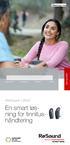 AUDIOLOGI TILKOBLING DESIGN APPER resound.com En smart løsning for tinnitushåndtering seks beroligende Nature Sounds for å finne den lydbehandlingen som passer best til deg. Du kan også strømme all lyd
AUDIOLOGI TILKOBLING DESIGN APPER resound.com En smart løsning for tinnitushåndtering seks beroligende Nature Sounds for å finne den lydbehandlingen som passer best til deg. Du kan også strømme all lyd
Bruksanvisning. resound.com
 Bruksanvisning resound.com 2 Om du sliter med tinnitus, bør du vite... Lydterpi (kombinert med et behandlingsopplegg) har vist seg å hjelpe mange med å takle sin tinnitus, og å leve et bedre liv. ReSound
Bruksanvisning resound.com 2 Om du sliter med tinnitus, bør du vite... Lydterpi (kombinert med et behandlingsopplegg) har vist seg å hjelpe mange med å takle sin tinnitus, og å leve et bedre liv. ReSound
Hurtigguide til tilkobling og ReSound Smart 3D app
 Hurtigguide til tilkobling og ReSound Smart 3D app 2 Innhold Kompatibilitet: Høreapparater og mobile enheter...4 Slik kommer du i gang med iphone, ipad eller ipod touch...6 Pare med ReSound Smart høreapparater...
Hurtigguide til tilkobling og ReSound Smart 3D app 2 Innhold Kompatibilitet: Høreapparater og mobile enheter...4 Slik kommer du i gang med iphone, ipad eller ipod touch...6 Pare med ReSound Smart høreapparater...
Produktinformasjon ICOS 205 ITE DM VK ICOS 315 ITC DM VK ICOS 305 ITC DM ICOS 415 MC DM ICOS 410 MC / ICOS 400 CIC ICOS 205 ITE DM VK
 Produktinformasjon ICOS 5 ITE DM VK ICOS 315 ITC DM VK ICOS 5 ITC DM ICOS 415 MC DM ICOS 4 MC / ICOS CIC ICOS: Det første høreapparatet med Personalized Audio Navigation TM Brukerprofil Kombinasjonen av
Produktinformasjon ICOS 5 ITE DM VK ICOS 315 ITC DM VK ICOS 5 ITC DM ICOS 415 MC DM ICOS 4 MC / ICOS CIC ICOS: Det første høreapparatet med Personalized Audio Navigation TM Brukerprofil Kombinasjonen av
Veiledning for aktivering av. Mobil Bredbåndstelefoni
 Veiledning for aktivering av Mobil Bredbåndstelefoni Veiledning for aktivering av Mobil Bredbåndstelefoni For at Telio Mobil Bredbåndstelefoni skal fungere på din mobiltelefon må en klient (@irtelio) lastes
Veiledning for aktivering av Mobil Bredbåndstelefoni Veiledning for aktivering av Mobil Bredbåndstelefoni For at Telio Mobil Bredbåndstelefoni skal fungere på din mobiltelefon må en klient (@irtelio) lastes
High end teknologi under prisgrensen
 High end teknologi under prisgrensen Connected to the world Innovative Hearing Solutions Oppdag en ny verden av tekniske løsninger med Neo Connected to the world Hvilke funksjoner øker muligheten for en
High end teknologi under prisgrensen Connected to the world Innovative Hearing Solutions Oppdag en ny verden av tekniske løsninger med Neo Connected to the world Hvilke funksjoner øker muligheten for en
2.0. Tilpasningsveiledning for skrivebord komme i gang
 Tilpasningsveiledning for skrivebord komme i gang Veiledningen gir en detaljert introduksjon til høreapparattilpasning med Phonak Target 2.0. Se også [Nyheter] i oppstartsskjermbildet til Phonak Target.
Tilpasningsveiledning for skrivebord komme i gang Veiledningen gir en detaljert introduksjon til høreapparattilpasning med Phonak Target 2.0. Se også [Nyheter] i oppstartsskjermbildet til Phonak Target.
HEOS Extend QUICK START GUIDE
 HEOS Extend QUICK START GUIDE FØR DU BEGYNNER Påse at du har følgende, og at alt fungerer: Ruter Internettforbindelse Apple ios eller Android mobil enhet tilkoplet ditt nettverk TRINN 1: TA DEN UT AV ESKEN
HEOS Extend QUICK START GUIDE FØR DU BEGYNNER Påse at du har følgende, og at alt fungerer: Ruter Internettforbindelse Apple ios eller Android mobil enhet tilkoplet ditt nettverk TRINN 1: TA DEN UT AV ESKEN
HP OfficeJet 250 Mobile All-in-One series. Bluetooth-installeringsveiledning
 HP OfficeJet 250 Mobile All-in-One series Bluetooth-installeringsveiledning Copyright-informasjon Copyright 2017 HP Development Company, L.P Utgave 1, 4/2017 Merknader fra HP Company Opplysningene som
HP OfficeJet 250 Mobile All-in-One series Bluetooth-installeringsveiledning Copyright-informasjon Copyright 2017 HP Development Company, L.P Utgave 1, 4/2017 Merknader fra HP Company Opplysningene som
resound.com Opplev Smart Hearing
 AUDIOLOGI TILKOBLING DESIGN APPER resound.com Opplev Smart Hearing RESOUND LiNX2 Hørsel har aldri vært enklere Slå på dine helt nye ReSound LiNX2 høreapparater og oppdag fordelene med Smart Hearing. Nyt
AUDIOLOGI TILKOBLING DESIGN APPER resound.com Opplev Smart Hearing RESOUND LiNX2 Hørsel har aldri vært enklere Slå på dine helt nye ReSound LiNX2 høreapparater og oppdag fordelene med Smart Hearing. Nyt
Bedre sammen. Hør livet fra begge sider
 Bedre sammen Hør livet fra begge sider Livet skal ikke behøve å velge side Det å ikke ha brukbar hørsel på det ene øret kan være vanskelig og kan hindre deg fra å ta ordentlig del i livet. Begrensninger
Bedre sammen Hør livet fra begge sider Livet skal ikke behøve å velge side Det å ikke ha brukbar hørsel på det ene øret kan være vanskelig og kan hindre deg fra å ta ordentlig del i livet. Begrensninger
Produktinformasjon. Neo 202 ITE Neo 322 ITC Neo 301 ITC / Neo 302 ITC Neo 401 CIC / Neo 411 MC. Neo 315 ITC DM
 Produktinformasjon Neo 2 ITE Neo 322 ITC Neo 1 ITC / Neo 2 ITC Neo 1 CIC / Neo 411 MC Neo 315 ITC DM db HL CIC / MC ITC Neo, førsteklasses løsninger i prisgunstige apparater, med perfekt kombinasjon av
Produktinformasjon Neo 2 ITE Neo 322 ITC Neo 1 ITC / Neo 2 ITC Neo 1 CIC / Neo 411 MC Neo 315 ITC DM db HL CIC / MC ITC Neo, førsteklasses løsninger i prisgunstige apparater, med perfekt kombinasjon av
ZERENA THE NEW DYNAMICS OF HEARING
 ZERENA 9 7 5 THE NEW DYNAMICS OF HEARING SØMLØS OG GRENSELØS HØRSEL. NÅR SOM HELST, HVOR SOM HELST. I det virkelige liv er omgivelsene i stadig endring. Omgivelsene kan skifte fra stille og rolig til hektisk
ZERENA 9 7 5 THE NEW DYNAMICS OF HEARING SØMLØS OG GRENSELØS HØRSEL. NÅR SOM HELST, HVOR SOM HELST. I det virkelige liv er omgivelsene i stadig endring. Omgivelsene kan skifte fra stille og rolig til hektisk
3.3. Tilpasningsveiledning. Innhold. Mai 2014. Denne veilederen gir detaljert introduksjon til tilpasning av høreapparat med Phonak Target.
 Mai 2014 3.3 Tilpasningsveiledning Denne veilederen gir detaljert introduksjon til tilpasning av høreapparat med Phonak Target. Se også [Nyheter] i oppstartskjermbildet til Phonak Target. Innhold Innhold...
Mai 2014 3.3 Tilpasningsveiledning Denne veilederen gir detaljert introduksjon til tilpasning av høreapparat med Phonak Target. Se også [Nyheter] i oppstartskjermbildet til Phonak Target. Innhold Innhold...
Tilpasningsguide BAK-ØRET-HØREAPPARATER. Super Power BTE
 Tilpasningsguide BAK-ØRET-HØREAPPARATER Super Power BTE SUPER POWER HØREAPPARAT Tilpasningsguide Super Power BTE høreapparater Innhold Oversikt 5 Tilpasningsområde 5 Montere høyre/venstre-markering 6
Tilpasningsguide BAK-ØRET-HØREAPPARATER Super Power BTE SUPER POWER HØREAPPARAT Tilpasningsguide Super Power BTE høreapparater Innhold Oversikt 5 Tilpasningsområde 5 Montere høyre/venstre-markering 6
Tilkoblingsveiledning (for DSLR-kameraer) Innholdsfortegnelse SB7J01(1A)/ 6MB4121A-01
 SB7J01(1A)/ 6MB4121A-01 Tilkoblingsveiledning (for DSLR-kameraer) No Innholdsfortegnelse Innledning...2 Grensesnittet...2 Problemer med tilkoblingen?...2 Mer om SnapBridge...2 Du trenger...3 Hva du kan
SB7J01(1A)/ 6MB4121A-01 Tilkoblingsveiledning (for DSLR-kameraer) No Innholdsfortegnelse Innledning...2 Grensesnittet...2 Problemer med tilkoblingen?...2 Mer om SnapBridge...2 Du trenger...3 Hva du kan
Elegant styrke. Plus Power. Plus Power. Verdens minste BTE13 høreapparat med en MPO på 138 db SPL. Premium. Avansert. Essensielt.
 Elegant styrke Premium Avansert Essensielt Basis Verdens minste BTE13 høreapparat med en MPO på 138 db SPL Hvor stor styrke møter god lydkvalitet MPO db SPL 138 138 138 Oticon 136 Konkurrent 1 134 135
Elegant styrke Premium Avansert Essensielt Basis Verdens minste BTE13 høreapparat med en MPO på 138 db SPL Hvor stor styrke møter god lydkvalitet MPO db SPL 138 138 138 Oticon 136 Konkurrent 1 134 135
Hurtigguide til tilkobling og ReSound Smart 3D app
 Hurtigguide til tilkobling og ReSound Smart 3D app 2 Innhold Kompatibilitet: Høreapparater og mobile enheter... 4 Slik kommer du i gang med iphone, ipad eller ipod touch... 6 Pare med ReSound Smart høreapparater...6
Hurtigguide til tilkobling og ReSound Smart 3D app 2 Innhold Kompatibilitet: Høreapparater og mobile enheter... 4 Slik kommer du i gang med iphone, ipad eller ipod touch... 6 Pare med ReSound Smart høreapparater...6
FORVANDLE EN LITEN TONE TIL REN HARMONI
 FORVANDLE EN LITEN TONE TIL REN HARMONI For en førsteklasses hørselsopplevelse JUNA 9 7 PICO RITE 1 2 Bernafon er stolte over å kunne introdusere vårt nye Juna Pico RITE (receiver-in-the-ear) høreapparat
FORVANDLE EN LITEN TONE TIL REN HARMONI For en førsteklasses hørselsopplevelse JUNA 9 7 PICO RITE 1 2 Bernafon er stolte over å kunne introdusere vårt nye Juna Pico RITE (receiver-in-the-ear) høreapparat
Life sounds brilliant. Hør lydens farger. Tilbehør for høreapparater. Hearing Systems. signia-hearing.no/ apps-and-accessories
 Hør lydens farger. Tilbehør for høreapparater. Life sounds brilliant. Hearing Systems signia-hearing.no/ apps-and-accessories Tilpass hørselsopplevelsen. Følg barna til skolen om morgenen, møt venner til
Hør lydens farger. Tilbehør for høreapparater. Life sounds brilliant. Hearing Systems signia-hearing.no/ apps-and-accessories Tilpass hørselsopplevelsen. Følg barna til skolen om morgenen, møt venner til
Bruksanvisning for Blekkspruten koblingsboks
 Distributør Utvikler Bruksanvisning for Blekkspruten koblingsboks NorMedia Tlf 66 91 54 40 Postboks 24 Fax 21 55 76 14 1450 Nesoddtangen E-post: kontakt@normedia.no www.normedia.no Innhold Beskrivelse...
Distributør Utvikler Bruksanvisning for Blekkspruten koblingsboks NorMedia Tlf 66 91 54 40 Postboks 24 Fax 21 55 76 14 1450 Nesoddtangen E-post: kontakt@normedia.no www.normedia.no Innhold Beskrivelse...
Hurtigveiledning Multimedia / Multimedia Navi Pro
 Hurtigveiledning Multimedia / Multimedia Navi Pro Personlig tilpasning av bilen Gjelder Multimedia Navi Pro. Når infotainmentsystemet slås på for første gang, er standardprofilen "Gjest". Opprett en unik
Hurtigveiledning Multimedia / Multimedia Navi Pro Personlig tilpasning av bilen Gjelder Multimedia Navi Pro. Når infotainmentsystemet slås på for første gang, er standardprofilen "Gjest". Opprett en unik
BOOMBAR + BLUETOOTH-HØYTTALER BRUKERHÅNDBOK
 Alle varemerker tilhører sine respektive eiere. Med mindre annet er angitt innebærer ikke bruken av varemerker at eieren er tilknyttet KitSound eller går god for produktene her. Kast ikke litium-ion-batterier
Alle varemerker tilhører sine respektive eiere. Med mindre annet er angitt innebærer ikke bruken av varemerker at eieren er tilknyttet KitSound eller går god for produktene her. Kast ikke litium-ion-batterier
Voyager Focus UC. Brukerhåndbok
 Voyager Focus UC Brukerhåndbok Innhold Oversikt 3 Hodesett 3 Ladestativ 4 USB Bluetooth-adapter 4 Koble til og pare 5 Koble til PC 5 Konfigurere USB-adapter 5 Sammenkoble med mobil enhet 5 Sammenkoble
Voyager Focus UC Brukerhåndbok Innhold Oversikt 3 Hodesett 3 Ladestativ 4 USB Bluetooth-adapter 4 Koble til og pare 5 Koble til PC 5 Konfigurere USB-adapter 5 Sammenkoble med mobil enhet 5 Sammenkoble
Plantronics DA80 lydprosessor. Brukerhåndbok
 Plantronics DA80 lydprosessor Brukerhåndbok Innhold Velkommen 3 Strøm 4 Plantronics Spokes-programvare 5 Installere Plantronics Hub 5 Starte Hub 5 Hub-faner 5 Bruke hodesettet 6 Besvare, avslutte og foreta
Plantronics DA80 lydprosessor Brukerhåndbok Innhold Velkommen 3 Strøm 4 Plantronics Spokes-programvare 5 Installere Plantronics Hub 5 Starte Hub 5 Hub-faner 5 Bruke hodesettet 6 Besvare, avslutte og foreta
Når kunst møter vitenskap.
 Når kunst møter vitenskap. Et pent utseende er bare begynnelsen. Z n er det perfekte ekteskapet mellom banebrytende teknologi og utsøkt design, det eneste høreapparatet på markedet som tilbyr alt: ekstraordinært
Når kunst møter vitenskap. Et pent utseende er bare begynnelsen. Z n er det perfekte ekteskapet mellom banebrytende teknologi og utsøkt design, det eneste høreapparatet på markedet som tilbyr alt: ekstraordinært
HEOS 3 QUICK START GUIDE
 HEOS 3 QUICK START GUIDE FØR DU BEGYNNER Påse at du har følgende, og at alt fungerer: Wi-Fi-ruter Internettforbindelse Apple ios eller Android mobilenhet koblet til nettverket ditt 1 TRINN 1: TA DEN UT
HEOS 3 QUICK START GUIDE FØR DU BEGYNNER Påse at du har følgende, og at alt fungerer: Wi-Fi-ruter Internettforbindelse Apple ios eller Android mobilenhet koblet til nettverket ditt 1 TRINN 1: TA DEN UT
Blackwire C420 BRUKER HÅNDBOK
 Blackwire C420 BRUKER HÅNDBOK Velkommen Innholdet i pakken Velkommen til Plantronics' utvalg av hodesettprodukter. Plantronics tilbyr en rekke produkter fra utstyr som kan brukes til spesifikke oppgaver,
Blackwire C420 BRUKER HÅNDBOK Velkommen Innholdet i pakken Velkommen til Plantronics' utvalg av hodesettprodukter. Plantronics tilbyr en rekke produkter fra utstyr som kan brukes til spesifikke oppgaver,
resound.com Opplev Smart Hearing TM
 AUDIOLOGI TILKOBLING DESIGN APPER resound.com Opplev Smart Hearing TM RESOUND LiNX2 Hørsel har aldri vært enklere Slå på dine helt nye ReSound LiNX2 høreapparater og oppdag fordelene med Smart Hearing.
AUDIOLOGI TILKOBLING DESIGN APPER resound.com Opplev Smart Hearing TM RESOUND LiNX2 Hørsel har aldri vært enklere Slå på dine helt nye ReSound LiNX2 høreapparater og oppdag fordelene med Smart Hearing.
Høreapparatet som åpner opp lydbildet
 Høreapparatet som åpner opp lydbildet Kom tilbake til situasjonene du før pleide å unngå Er det vanskelig å følge med i samtaler? Kanskje du vet hvordan det føles å sitte ved middagsbordet og slite med
Høreapparatet som åpner opp lydbildet Kom tilbake til situasjonene du før pleide å unngå Er det vanskelig å følge med i samtaler? Kanskje du vet hvordan det føles å sitte ved middagsbordet og slite med
Phonak RemoteControl App. Bruksanvisning
 Phonak RemoteControl App Bruksanvisning Komme i gang RemoteControl App er utviklet av Phonak, et av verdens ledende selskap innen hørselsteknologi. Les denne bruksanvisningen nøye for å kunne dra nytte
Phonak RemoteControl App Bruksanvisning Komme i gang RemoteControl App er utviklet av Phonak, et av verdens ledende selskap innen hørselsteknologi. Les denne bruksanvisningen nøye for å kunne dra nytte
Brukerhåndbok. AirPrint
 Brukerhåndbok AirPrint FORORD Mye arbeid er blitt lagt ned for å sikre at informasjonen i dette dokumentet er fullstendig, nøyaktig og oppdatert. Produsenten påtar seg ikke ansvar for konsekvenser av feil
Brukerhåndbok AirPrint FORORD Mye arbeid er blitt lagt ned for å sikre at informasjonen i dette dokumentet er fullstendig, nøyaktig og oppdatert. Produsenten påtar seg ikke ansvar for konsekvenser av feil
Installasjon. N300 for utvidet WiFi-rekkevidde Modell EX2700
 Installasjon N300 for utvidet WiFi-rekkevidde Modell EX2700 Komme i gang NETGEAR WiFi-områdeutvideren øker rekkevidden til et WiFi-nettverk ved å utvide det eksisterende WiFi-signalet og forbedre den totale
Installasjon N300 for utvidet WiFi-rekkevidde Modell EX2700 Komme i gang NETGEAR WiFi-områdeutvideren øker rekkevidden til et WiFi-nettverk ved å utvide det eksisterende WiFi-signalet og forbedre den totale
Din bruksanvisning PLANTRONICS VOYAGER PRO
 Du kan lese anbefalingene i bruksanvisningen, de tekniske guide eller installasjonen guide for. Du vil finne svar på alle dine spørsmål på i bruksanvisningen (informasjon, spesifikasjoner, sikkerhet råd,
Du kan lese anbefalingene i bruksanvisningen, de tekniske guide eller installasjonen guide for. Du vil finne svar på alle dine spørsmål på i bruksanvisningen (informasjon, spesifikasjoner, sikkerhet råd,
Installasjon. N300 for utvidet trådløs rekkevidde Modell WN3100RP
 Installasjon N300 for utvidet trådløs rekkevidde Modell WN3100RP Komme i gang NETGEAR WiFi-områdeutvideren øker rekkevidden til et WiFi-nettverk ved å utvide det eksisterende WiFi-signalet og forbedre
Installasjon N300 for utvidet trådløs rekkevidde Modell WN3100RP Komme i gang NETGEAR WiFi-områdeutvideren øker rekkevidden til et WiFi-nettverk ved å utvide det eksisterende WiFi-signalet og forbedre
Eksterne enheter Brukerhåndbok
 Eksterne enheter Brukerhåndbok Copyright 2009 Hewlett-Packard Development Company, L.P. Informasjonen i dette dokumentet kan endres uten varsel. De eneste garantiene for HP-produktene og -tjenestene er
Eksterne enheter Brukerhåndbok Copyright 2009 Hewlett-Packard Development Company, L.P. Informasjonen i dette dokumentet kan endres uten varsel. De eneste garantiene for HP-produktene og -tjenestene er
SLIK FUNGERER ET HØREAPPARAT
 SLIK FUNGERER ET HØREAPPARAT Skal du prøve høreapparater for første gang? Høreapparatene hjelper deg å høre de fleste lyder bedre, og tale blir enklere å forstå. En liten bedring i hørselen kan bety mye.
SLIK FUNGERER ET HØREAPPARAT Skal du prøve høreapparater for første gang? Høreapparatene hjelper deg å høre de fleste lyder bedre, og tale blir enklere å forstå. En liten bedring i hørselen kan bety mye.
Tilkoblingsveiledning (for COOLPIX)
 Tilkoblingsveiledning (for COOLPIX) Dette dokumentet beskriver hvordan du bruker SnapBridge-appen (versjon 2.0) til å opprette en trådløs nettverkstilkobling mellom et støttet kamera og en smartenhet.
Tilkoblingsveiledning (for COOLPIX) Dette dokumentet beskriver hvordan du bruker SnapBridge-appen (versjon 2.0) til å opprette en trådløs nettverkstilkobling mellom et støttet kamera og en smartenhet.
Plantronics Blackwire C610 Blackwire C620
 Plantronics Blackwire C610 Blackwire C60 BRUKER HÅNDBOK VELKOMMEN INNHOLDET I PAKKEN Velkommen til Plantronics' utvalg av hodesettprodukter. Plantronics tilbyr en rekke produkter fra utstyr som kan brukes
Plantronics Blackwire C610 Blackwire C60 BRUKER HÅNDBOK VELKOMMEN INNHOLDET I PAKKEN Velkommen til Plantronics' utvalg av hodesettprodukter. Plantronics tilbyr en rekke produkter fra utstyr som kan brukes
Eksterne enheter. Brukerhåndbok
 Eksterne enheter Brukerhåndbok Copyright 2007 Hewlett-Packard Development Company, L.P. Windows er et registrert varemerke for Microsoft Corporation i USA. Informasjonen i dette dokumentet kan endres uten
Eksterne enheter Brukerhåndbok Copyright 2007 Hewlett-Packard Development Company, L.P. Windows er et registrert varemerke for Microsoft Corporation i USA. Informasjonen i dette dokumentet kan endres uten
Quantum. Drevet av Era. Hearing matters
 Quantum Drevet av Era Hearing matters Quantum er starten på hørsel i hi-fi-kvalitet, slik naturen hadde tenkt det. Quantum Era er Unitrons kraftige, nye lydbehandlingsplattform som får fantastiske ting
Quantum Drevet av Era Hearing matters Quantum er starten på hørsel i hi-fi-kvalitet, slik naturen hadde tenkt det. Quantum Era er Unitrons kraftige, nye lydbehandlingsplattform som får fantastiske ting
Eksterne enheter. Brukerhåndbok
 Eksterne enheter Brukerhåndbok Copyright 2007 Hewlett-Packard Development Company, L.P. Windows er et registrerte varemerke for Microsoft Corporation i USA. Informasjonen i dette dokumentet kan endres
Eksterne enheter Brukerhåndbok Copyright 2007 Hewlett-Packard Development Company, L.P. Windows er et registrerte varemerke for Microsoft Corporation i USA. Informasjonen i dette dokumentet kan endres
Phonak Remote. Bruksanvisning
 Phonak Remote Bruksanvisning Komme i gang Phonak Remote er en app utviklet av Phonak verdens ledende selskap innen hørselsløsninger. Phonak har sitt hovedsete i Zürich, Sveits. Les denne bruksanvisningen
Phonak Remote Bruksanvisning Komme i gang Phonak Remote er en app utviklet av Phonak verdens ledende selskap innen hørselsløsninger. Phonak har sitt hovedsete i Zürich, Sveits. Les denne bruksanvisningen
Amplivox 116 audiometer Forenklet norsk brukerveiledning
 Amplivox 116 audiometer Forenklet norsk brukerveiledning Gratulerer med ditt nye Amplivox audiometer! Denne brukerveiledningen er et supplement til bruksanvisningen (engelsk) som følger med audiometeret,
Amplivox 116 audiometer Forenklet norsk brukerveiledning Gratulerer med ditt nye Amplivox audiometer! Denne brukerveiledningen er et supplement til bruksanvisningen (engelsk) som følger med audiometeret,
Denne brukermanualen gjelder for følgende modeller:
 AirPrint-guide Denne brukermanualen gjelder for følgende modeller: HL-340CW/350CDN/350CDW/370CDW/380CDW DCP-905CDW/900CDN/900CDW MFC-930CW/940CDN/9330CDW/9340CDW Version A NOR Definisjoner av merknader
AirPrint-guide Denne brukermanualen gjelder for følgende modeller: HL-340CW/350CDN/350CDW/370CDW/380CDW DCP-905CDW/900CDN/900CDW MFC-930CW/940CDN/9330CDW/9340CDW Version A NOR Definisjoner av merknader
Flytte bilder og videoer fra mobil til pc eller disk
 Flytte bilder og videoer fra mobil til pc eller disk Automatisk overføring fra iphone Gå til Innstillinger > Velg Bilder > Huk av på Last opp til Min Bildestrøm BILDESTRØM: Velg automatisk opplasting i
Flytte bilder og videoer fra mobil til pc eller disk Automatisk overføring fra iphone Gå til Innstillinger > Velg Bilder > Huk av på Last opp til Min Bildestrøm BILDESTRØM: Velg automatisk opplasting i
Første gangs bruk kort beskrivelse Avsnitt 1. Tilkobling (4.1) 2. Avinstallere gamle drivere og produkter (4.2) 3. Installere under Windows (4.
 Første gangs bruk kort beskrivelse Avsnitt 1. Tilkobling (4.1) 2. Avinstallere gamle drivere og produkter (4.2) 3. Installere under Windows (4.3)! 4. Kontroll etter installering (5) 1 Introduksjon Denne
Første gangs bruk kort beskrivelse Avsnitt 1. Tilkobling (4.1) 2. Avinstallere gamle drivere og produkter (4.2) 3. Installere under Windows (4.3)! 4. Kontroll etter installering (5) 1 Introduksjon Denne
INTELLIGENT I DAG SMARTERE I MORGEN
 INTELLIGENT I DAG SMARTERE I MORGEN DU KAN SKAPE VERDENS FØRSTE VIRKELIG INTELLIGENTE HØREAPPARAT Nå kan kvaliteten på din lytteopplevelse utvikle seg i sanntid og i virkeligheten. WIDEX EVOKE gir deg
INTELLIGENT I DAG SMARTERE I MORGEN DU KAN SKAPE VERDENS FØRSTE VIRKELIG INTELLIGENTE HØREAPPARAT Nå kan kvaliteten på din lytteopplevelse utvikle seg i sanntid og i virkeligheten. WIDEX EVOKE gir deg
Pakkeinnhold. Ordliste. Powerline Adapter
 Powerline Adapter Legg merke til! Utsett ikke Powerline Adapter for ekstreme temperaturer. Plasser ikke enheten i direkte sollys eller nær varmekilder. Bruk ikke Powerline Adapter i ekstremt fuktige eller
Powerline Adapter Legg merke til! Utsett ikke Powerline Adapter for ekstreme temperaturer. Plasser ikke enheten i direkte sollys eller nær varmekilder. Bruk ikke Powerline Adapter i ekstremt fuktige eller
ZoomText 10.1 Tillegg for Hurtig Referanser
 ZoomText 10.1 Tillegg for Hurtig Referanser Dette tillegget til ZoomText 10 Hurtigreferanse dekker de nye funksjonene og andre endringer som er spesifikke for ZoomText 10.1. For full instruksjoner om installasjon
ZoomText 10.1 Tillegg for Hurtig Referanser Dette tillegget til ZoomText 10 Hurtigreferanse dekker de nye funksjonene og andre endringer som er spesifikke for ZoomText 10.1. For full instruksjoner om installasjon
Brukerhåndbok. Linksys PLEK500. Powerline nettverksadapter
 Brukerhåndbok Linksys PLEK500 Powerline nettverksadapter Innhold Oversikt............... 3 Funksjoner.................... 3 Slik fungerer Powerline-nettverket........... 4 Eksempel på installering 4 Installere
Brukerhåndbok Linksys PLEK500 Powerline nettverksadapter Innhold Oversikt............... 3 Funksjoner.................... 3 Slik fungerer Powerline-nettverket........... 4 Eksempel på installering 4 Installere
Hurtigstartveiledning for Arlo Baby
 Hurtigstartveiledning for Arlo Baby Velkommen Takk for at du valgte Arlo Baby. Det er enkelt å komme i gang. Dette er inkludert Arlo Baby-kamera Oppstartsveiledning Veggmonteringsplate USBstrømkabel USBstrømadapter
Hurtigstartveiledning for Arlo Baby Velkommen Takk for at du valgte Arlo Baby. Det er enkelt å komme i gang. Dette er inkludert Arlo Baby-kamera Oppstartsveiledning Veggmonteringsplate USBstrømkabel USBstrømadapter
ATI REMOTE WONDER Installeringsveiviser
 ATI REMOTE WONDER Installeringsveiviser i Merknad Dette dokumentet er blitt nøye utarbeidet, men ATI Technologies Inc. tar intet ansvar med hensyn til, ytelse eller bruk av ATI maskinvare, programvare
ATI REMOTE WONDER Installeringsveiviser i Merknad Dette dokumentet er blitt nøye utarbeidet, men ATI Technologies Inc. tar intet ansvar med hensyn til, ytelse eller bruk av ATI maskinvare, programvare
BT220 HEADSET. Produktinformasjon 1 Laderkontakt 2 + -knapp 3 - -knapp 4 Funksjonslampe (blå) 5 Batterilampe (rød)
 Produktinformasjon 1 Laderkontakt 2 + -knapp 3 - -knapp 4 Funksjonslampe (blå) 5 Batterilampe (rød) 6 Øreplugg 7 Mikrofon 8 Øreklips 9 Ladelampe (rød) 10 Strømlampe (grønn) Installering 1 Lad HELT opp
Produktinformasjon 1 Laderkontakt 2 + -knapp 3 - -knapp 4 Funksjonslampe (blå) 5 Batterilampe (rød) 6 Øreplugg 7 Mikrofon 8 Øreklips 9 Ladelampe (rød) 10 Strømlampe (grønn) Installering 1 Lad HELT opp
Introduksjon. Hva er nytt i Genie 2? Nye tilpasningsfunksjoner. Støtte for nye høreapparater
 Guide 207. Introduksjon Genie 2 og Genie har blitt oppdatert med en rekke nye funksjoner og forbedringer. Vedlagt følger en rask oversikt over disse nedenfor: Hva er nytt i Genie 2? Støtte for nye høreapparater
Guide 207. Introduksjon Genie 2 og Genie har blitt oppdatert med en rekke nye funksjoner og forbedringer. Vedlagt følger en rask oversikt over disse nedenfor: Hva er nytt i Genie 2? Støtte for nye høreapparater
Fullstendig ytelsesbehandling
 Fullstendig ytelsesbehandling Fungerer også med Windows XP og Windows Vista 2013 Oppgrader og ta ansvar for datamaskinens ytelse med et kraftig og raskt program. Nedlasting og installasjon av Powersuite
Fullstendig ytelsesbehandling Fungerer også med Windows XP og Windows Vista 2013 Oppgrader og ta ansvar for datamaskinens ytelse med et kraftig og raskt program. Nedlasting og installasjon av Powersuite
Tilkobling for videoinngangssignalet (høyre). Tilkobling for S-VIDEO-inngangssignalet.
 Produktinformasjon Tilkoblinger Tilkobling VGA INN PC AUDIO INN VGA UT STEREO UT TV UT ANTENNE DC-INN AUDIO-L INN AUDIO-R INN VIDEO INN Kontrollpanel S-VIDEO INN CH+/UP CH-/DOWN VOL- VOL+/ENTER MENU/ESC
Produktinformasjon Tilkoblinger Tilkobling VGA INN PC AUDIO INN VGA UT STEREO UT TV UT ANTENNE DC-INN AUDIO-L INN AUDIO-R INN VIDEO INN Kontrollpanel S-VIDEO INN CH+/UP CH-/DOWN VOL- VOL+/ENTER MENU/ESC
N300 for utvidet trådløs rekkevidde
 Installasjonsveiledning N300 for utvidet trådløs rekkevidde Modell WN3000RP Komme i gang NETGEAR WiFi-områdeutvideren øker rekkevidden til et WiFinettverk ved å utvide det eksisterende WiFi-signalet og
Installasjonsveiledning N300 for utvidet trådløs rekkevidde Modell WN3000RP Komme i gang NETGEAR WiFi-områdeutvideren øker rekkevidden til et WiFinettverk ved å utvide det eksisterende WiFi-signalet og
Nordic Eye Solo VGA & USB
 Nordic Eye Solo VGA & USB Bruksanvisning Versjon 3.41 1 Innholdsregister Produktets innhold... s. 3 Systemkrav... s. 3 Monteringsanvisning... s. 4 Tilkobling til monitor... s. 4 Tilkobling og installasjon
Nordic Eye Solo VGA & USB Bruksanvisning Versjon 3.41 1 Innholdsregister Produktets innhold... s. 3 Systemkrav... s. 3 Monteringsanvisning... s. 4 Tilkobling til monitor... s. 4 Tilkobling og installasjon
Eksterne enheter. Brukerhåndbok
 Eksterne enheter Brukerhåndbok Copyright 2007 Hewlett-Packard Development Company, L.P. Windows er et registrerte varemerke for Microsoft Corporation i USA. Informasjonen i dette dokumentet kan endres
Eksterne enheter Brukerhåndbok Copyright 2007 Hewlett-Packard Development Company, L.P. Windows er et registrerte varemerke for Microsoft Corporation i USA. Informasjonen i dette dokumentet kan endres
HURTIGGUIDE. SoundGate. Bernafon SoundGate. Justering av volum og bytte av program. Telefonknapp. Musikk/audio-knapp.
 Bernafon SoundGate SoundGate HURTIGGUIDE Justering av volum og bytte av program Telefonknapp Musikk/audio-knapp Bluetooth knapp Batteri-indikator Denne bruksanvisningen er en kortversjon. Viktig: - Din
Bernafon SoundGate SoundGate HURTIGGUIDE Justering av volum og bytte av program Telefonknapp Musikk/audio-knapp Bluetooth knapp Batteri-indikator Denne bruksanvisningen er en kortversjon. Viktig: - Din
Installasjonsveiledning for programvare
 Installasjonsveiledning for programvare Denne bruksanvisningen forklarer hvordan programvaren installeres over en USB- eller nettverkstilkobling. Modellene SP 200/200S/203S/203SF/204SF mangler nettverkstilkobling.
Installasjonsveiledning for programvare Denne bruksanvisningen forklarer hvordan programvaren installeres over en USB- eller nettverkstilkobling. Modellene SP 200/200S/203S/203SF/204SF mangler nettverkstilkobling.
Phonak Remote. Bruksanvisning
 Phonak Remote Bruksanvisning Komme i gang Phonak Remote er en app utviklet av Sonova verdens ledende selskap innen hørselsløsninger. Sonova har sitt hovedsete i Zürich, Sveits. Les denne bruksanvisningen
Phonak Remote Bruksanvisning Komme i gang Phonak Remote er en app utviklet av Sonova verdens ledende selskap innen hørselsløsninger. Sonova har sitt hovedsete i Zürich, Sveits. Les denne bruksanvisningen
Nordic Eye Solo PC og MAC
 Nordic Eye Solo PC og MAC VGA & USB Bruksanvisning Versjon 5.3 1 Innholdsregister Produktets innhold... s. 3 Systemkrav... s. 3 Monteringsanvisning... s. 4 Tilkobling til monitor... s. 4 Tilkobling og
Nordic Eye Solo PC og MAC VGA & USB Bruksanvisning Versjon 5.3 1 Innholdsregister Produktets innhold... s. 3 Systemkrav... s. 3 Monteringsanvisning... s. 4 Tilkobling til monitor... s. 4 Tilkobling og
Eksterne enheter. Dokumentdelenummer: Denne håndboken beskriver hvordan du bruker eksterne enheter med maskinen.
 Eksterne enheter Dokumentdelenummer: 406856-091 April 2006 Denne håndboken beskriver hvordan du bruker eksterne enheter med maskinen. Innhold 1 Bruke en USB-enhet Koble til en USB-enhet.........................
Eksterne enheter Dokumentdelenummer: 406856-091 April 2006 Denne håndboken beskriver hvordan du bruker eksterne enheter med maskinen. Innhold 1 Bruke en USB-enhet Koble til en USB-enhet.........................
MyLocator2 Brukermanual v1.6 (20.08.2013) Utdrag av vlocpro2/vlocml2 brukermanual
 MyLocator2 Brukermanual v1.6 (20.08.2013) Utdrag av vlocpro2/vlocml2 brukermanual 5.1 MyLocator2 MyLocator2 konfigurasjons verktøyet er en programpakke som tillater brukeren å konfigurere vloc 2. generasjons
MyLocator2 Brukermanual v1.6 (20.08.2013) Utdrag av vlocpro2/vlocml2 brukermanual 5.1 MyLocator2 MyLocator2 konfigurasjons verktøyet er en programpakke som tillater brukeren å konfigurere vloc 2. generasjons
Contents. Utforming... 2 Start enheten... 2 En enhet som snakker... 2 Hjelp i VoiceOver... 4
 Contents Utforming... 2 Start enheten... 2 En enhet som snakker... 2 Hjelp i VoiceOver... 4 Dette kapitlet er ment som hjelp for deg som har anskaffet en ios-enhet og vil ta den i bruk. Kapitlet vil også
Contents Utforming... 2 Start enheten... 2 En enhet som snakker... 2 Hjelp i VoiceOver... 4 Dette kapitlet er ment som hjelp for deg som har anskaffet en ios-enhet og vil ta den i bruk. Kapitlet vil også
Eksterne enheter. Dokumentdelenummer: Denne håndboken beskriver hvordan du kobler til eksterne enheter. Mai 2006
 Eksterne enheter Dokumentdelenummer: 409917-091 Mai 2006 Denne håndboken beskriver hvordan du kobler til eksterne enheter. Innhold 1 Bruke en USB-enhet Koble til en USB-enhet..........................
Eksterne enheter Dokumentdelenummer: 409917-091 Mai 2006 Denne håndboken beskriver hvordan du kobler til eksterne enheter. Innhold 1 Bruke en USB-enhet Koble til en USB-enhet..........................
HP UC-høyttalertelefon. Brukerhåndbok
 HP UC-høyttalertelefon Brukerhåndbok Copyright 2014, 2015 Hewlett-Packard Development Company, L.P. Bluetooth er et varemerke som tilhører sin eier og brukes av Hewlett-Packard Company på lisens. Windows
HP UC-høyttalertelefon Brukerhåndbok Copyright 2014, 2015 Hewlett-Packard Development Company, L.P. Bluetooth er et varemerke som tilhører sin eier og brukes av Hewlett-Packard Company på lisens. Windows
Blackwire C31 /C32. Hodesett med USB-ledning. Brukerhåndbok
 Blackwire C31 /C32 Hodesett med USB-ledning Brukerhåndbok Innhold Velkommen 3 Systemkrav 3 Trenger du mer hjelp? 3 Hva er det i esken 4 Grunnleggende om hodesettet 5 Bruke hodesettet 6 Justere hodebøylen
Blackwire C31 /C32 Hodesett med USB-ledning Brukerhåndbok Innhold Velkommen 3 Systemkrav 3 Trenger du mer hjelp? 3 Hva er det i esken 4 Grunnleggende om hodesettet 5 Bruke hodesettet 6 Justere hodebøylen
BRUKERMANUAL. App for Beha smartovn
 BRUKERMANUAL App for Beha smartovn OVNEN SKAL IKKE VÆRE TILKOBLET STRØM. APPEN GIR BESKJED OM NÅR OVNEN SKAL TILKOBLES. Bruk ovnen som smartovn ved hjelp av app-styring Last ned appen «SmartHeather Beha»
BRUKERMANUAL App for Beha smartovn OVNEN SKAL IKKE VÆRE TILKOBLET STRØM. APPEN GIR BESKJED OM NÅR OVNEN SKAL TILKOBLES. Bruk ovnen som smartovn ved hjelp av app-styring Last ned appen «SmartHeather Beha»
Roger TM. for små barn. Når et barn kan høre flere ord, life is on
 Roger TM for små barn Når et barn kan høre flere ord, life is on Ørene er døråpninger til hjernen Ørene fanger opp lyder fra omgivelsene og sender dem til hjernen. Det er hjernen som behandler og gir
Roger TM for små barn Når et barn kan høre flere ord, life is on Ørene er døråpninger til hjernen Ørene fanger opp lyder fra omgivelsene og sender dem til hjernen. Det er hjernen som behandler og gir
Mars Robotene (5. 7. trinn)
 Mars Robotene (5. 7. trinn) Lærerveiledning Informasjon om skoleprogrammet Gjennom dette skoleprogrammet skal elevene oppleve og trene seg på et teknologi og design prosjekt, samt få erfaring med datainnsamling.
Mars Robotene (5. 7. trinn) Lærerveiledning Informasjon om skoleprogrammet Gjennom dette skoleprogrammet skal elevene oppleve og trene seg på et teknologi og design prosjekt, samt få erfaring med datainnsamling.
Wi Series Trådløse høreapparater
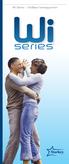 Wi Series Trådløse høreapparater Wi Series er Starkeys mest avanserte høreapparat på markedet. Det inneholder vårt unike system for støydemping og bevaring av tale, i tillegg til at det fjerner så godt
Wi Series Trådløse høreapparater Wi Series er Starkeys mest avanserte høreapparat på markedet. Det inneholder vårt unike system for støydemping og bevaring av tale, i tillegg til at det fjerner så godt
K780 MULTIENHETSTASTATUR Ett tastatur. Fullt utstyrt. For datamaskiner, telefoner og nettbrett.
 K780 MULTIENHETSTASTATUR Ett tastatur. Fullt utstyrt. For datamaskiner, telefoner og nettbrett. UTFORSK K780 MULTIENHETSTASTATUR KOM I GANG FORBEDREDE FUNKSJONER DOBLE OPPSETT UTFORSK K780 MULTIENHETSTASTATUR
K780 MULTIENHETSTASTATUR Ett tastatur. Fullt utstyrt. For datamaskiner, telefoner og nettbrett. UTFORSK K780 MULTIENHETSTASTATUR KOM I GANG FORBEDREDE FUNKSJONER DOBLE OPPSETT UTFORSK K780 MULTIENHETSTASTATUR
Hurtigveiledning til Nucleus CR230 Remote Assistant. Komme i gang Hurtigreferanse
 Hurtigveiledning til Nucleus CR230 Remote Assistant Komme i gang Hurtigreferanse Om Bruk Cochlear Nucleus CR230 Remote Assistant for å styre og feilsøke din Cochlear Nucleus CP910 eller CP920 lydprosessor.
Hurtigveiledning til Nucleus CR230 Remote Assistant Komme i gang Hurtigreferanse Om Bruk Cochlear Nucleus CR230 Remote Assistant for å styre og feilsøke din Cochlear Nucleus CP910 eller CP920 lydprosessor.
OTOsuite. Installasjonsmanual. Norsk
 OTOsuite Installasjonsmanual Norsk Dette dokumentet beskriver installasjon av OTOsuite-programvaren fra en DVD, minnepinne eller komprimert fil. Systemkrav 1,5 GHz prosessor eller høyere (2 GHz anbefales)
OTOsuite Installasjonsmanual Norsk Dette dokumentet beskriver installasjon av OTOsuite-programvaren fra en DVD, minnepinne eller komprimert fil. Systemkrav 1,5 GHz prosessor eller høyere (2 GHz anbefales)
VELKOMMEN. La oss komme i gang!
 VELKOMMEN Din nye Get box er klar til bruk og kobles enkelt opp. Den gir deg tilgang til alle TV-kanalene og strømmetjenestene du har valgt fra Get. Disse kan endres i Valgmenyen på Get.no og i Min Get-appen.
VELKOMMEN Din nye Get box er klar til bruk og kobles enkelt opp. Den gir deg tilgang til alle TV-kanalene og strømmetjenestene du har valgt fra Get. Disse kan endres i Valgmenyen på Get.no og i Min Get-appen.
Roger TM. på jobb. Fokuser på det som sies, ikke på å høre
 Roger TM på jobb Fokuser på det som sies, ikke på å høre Kommuniser, delta, bidra Den moderne arbeidsplassen kan være et utfordrende lyttemiljø. Det er også et sted der vellykket kommunikasjon er vesentlig.
Roger TM på jobb Fokuser på det som sies, ikke på å høre Kommuniser, delta, bidra Den moderne arbeidsplassen kan være et utfordrende lyttemiljø. Det er også et sted der vellykket kommunikasjon er vesentlig.
Kontrollpanel med WIFI-tilkobling for Arctic Pro varmepumper. Brukermanual
 Kontrollpanel med WIFI-tilkobling for Arctic Pro varmepumper Brukermanual 1 1. Arctic Pro varmepumpe med WIFI-kontrollpanel. Takk for at du har valgt å kjøpe dette produktet. Med dette kan du fjernstyre
Kontrollpanel med WIFI-tilkobling for Arctic Pro varmepumper Brukermanual 1 1. Arctic Pro varmepumpe med WIFI-kontrollpanel. Takk for at du har valgt å kjøpe dette produktet. Med dette kan du fjernstyre
